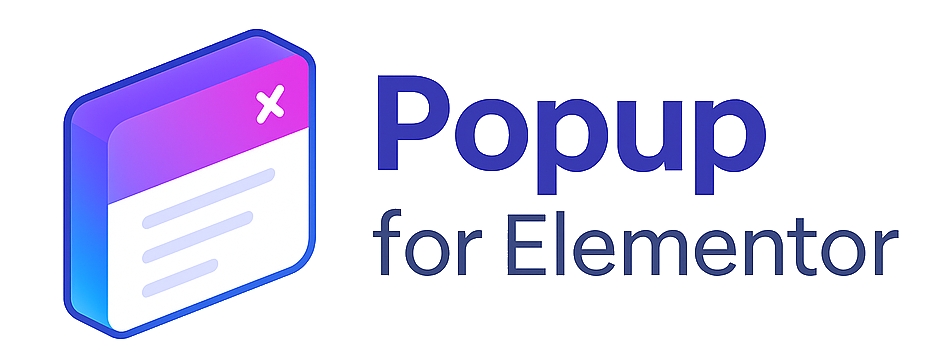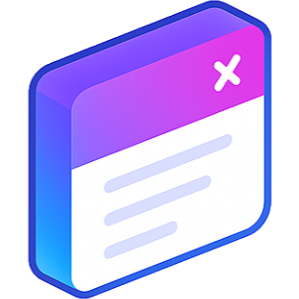Popup for Elementor — Documentación
¿Qué es Popup for Elementor?
Un plugin gratuito para Elementor que permite crear popups visuales desde plantillas, sin necesidad de Elementor Pro. Controla cuándo y cómo se muestran los popups, insertando cualquier contenido desde el editor visual.
Instalación
- Entra en tu panel de WordPress.
- Ve a Plugins → Añadir nuevo y busca “Popup for Elementor”.
- Haz clic en Instalar y luego en Activar.
También puedes editar el popup directamente desde Elementor sin ir a Plantillas. Solo arrastra el Popup Widget, selecciona una plantilla o crea el contenido en el momento y ajusta su configuración desde las pestañas de Contenido, Estilo y Visibilidad.
Crear un popup
- En Elementor, añade una nueva sección donde quieras colocar el popup o su disparador.
- Arrastra el Popup Widget y diseña el contenido.
- Configura las condiciones de Visibilidad y el Trigger.
- Ajusta el diseño del contenedor y fondo en Estilo.
- Guarda y prueba la vista previa.
Visibilidad
Desde la pestaña Visibilidad puedes definir en qué páginas y para qué audiencias aparecerá el popup. Puedes segmentar por URLs, tipos de entrada, usuarios logueados (Pro), días u horas concretas (Pro) o condiciones basadas en campañas por URL.
Estilos
- Overlay: color, opacidad y desenfoque del fondo.
- Contenedor: control de ancho, márgenes, sombras y bordes.
- Botón de cierre: posición, tamaño, color e icono.
- Animaciones: efectos de entrada/salida (fade, slide, zoom).
Todos los estilos se configuran desde la pestaña Estilo en Elementor y puedes ver los cambios en tiempo real.
Triggers (Gratis)
- show_on_load: muestra el popup al cargar la página.
- show_after_delay: lo muestra tras un retraso en segundos.
- show_on_exit_intent: detecta intención de salida del usuario.
- show_once: solo una vez por sesión.
Funciones Pro
- popup_show_on_scroll: al alcanzar un porcentaje de scroll.
- popup_show_on_inactivity: tras un tiempo sin actividad.
- popup_show_on_element_interaction: al hacer clic en un elemento.
- popup_show_on_login_status: según si el usuario está logueado.
- popup_show_on_referral: si proviene de una fuente concreta.
- popup_show_on_specific_url: solo en URLs definidas.
- popup_show_on_schedule: en fechas/horas específicas.
- popup_show_on_day_of_week: ciertos días de la semana.
- popup_show_on_adblock: detecta bloqueadores de anuncios.
Estadísticas y Google Tag Manager (Pro)
Integración con Google Tag Manager
- Asigna una clase CSS única al elemento que abre el popup, por ejemplo:
.abrir-popup. - Activa el trigger popup_show_on_element_interaction e introduce ese selector.
- En el widget del popup, pestaña Avanzado, añade este script:
<script>
window.dataLayer = window.dataLayer || [];
window.dataLayer.push({
event: 'popup_opened',
popup_id: 'popup-123'
});
</script>Casos de uso
- Captación de leads: formulario de suscripción al cargar.
- Descuento de salida: cupón al intentar salir.
- Promoción por scroll: aparece tras 50% de desplazamiento.
- Segmentación por login: distinto contenido a usuarios logueados.
- Campañas por URL: promos activadas solo desde campañas.
- Recordatorio por inactividad: reactivar tras X segundos sin movimiento.
Preguntas frecuentes
¿Funciona sin Elementor Pro? Sí, está diseñado para Elementor gratuito.
¿Puedo tener varios popups por página? Actualmente se recomienda solo uno activo por página para evitar conflictos.
¿Puedo limitarlo a ciertas páginas? Sí, desde la pestaña Visibilidad. La versión Pro amplía las reglas.
Próximas versiones
- Varios popups por página sin conflictos.
- Condiciones combinadas con prioridad/lógica.
- Biblioteca de plantillas con diseños profesionales.
- Estadísticas en tiempo real sin recargar.
- Compatibilidad WooCommerce (productos, carrito, checkout).